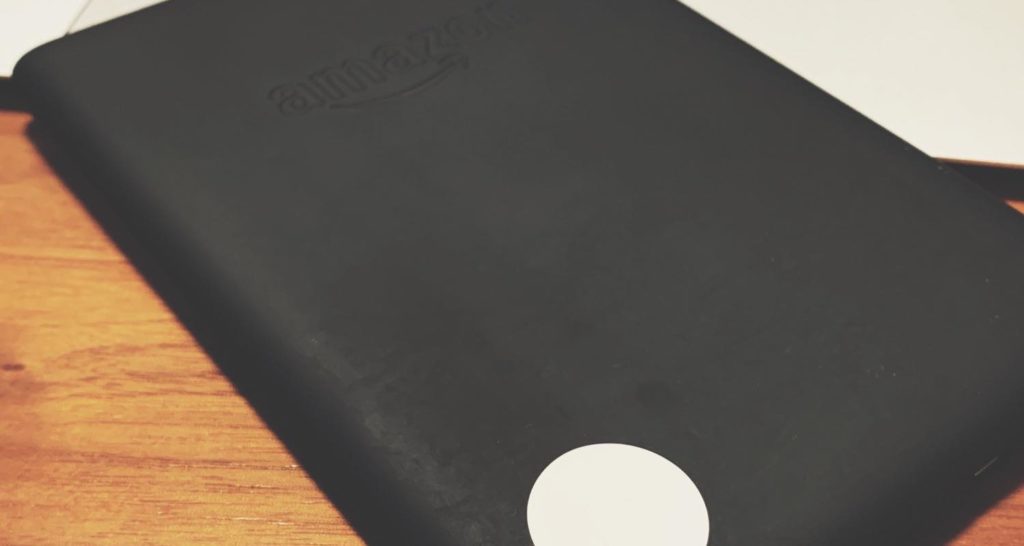「カフェで優雅に本を読む」みたいなことが自宅で簡単にできたら最高じゃないかと思って試してみたら、想像以上に快適な空間ができあがったので今回記録しておこうと思います。Kindleユーザーは是非試してみてください。
この記事を読んで分かること
- KindleにNFCタグを貼っておくと汎用性がすごい(語彙力)
- iPhoneショートカットのオートメーションを活用して一瞬で快適な空間を作ろう
NFCってなに?なんでKindleに貼ったの?
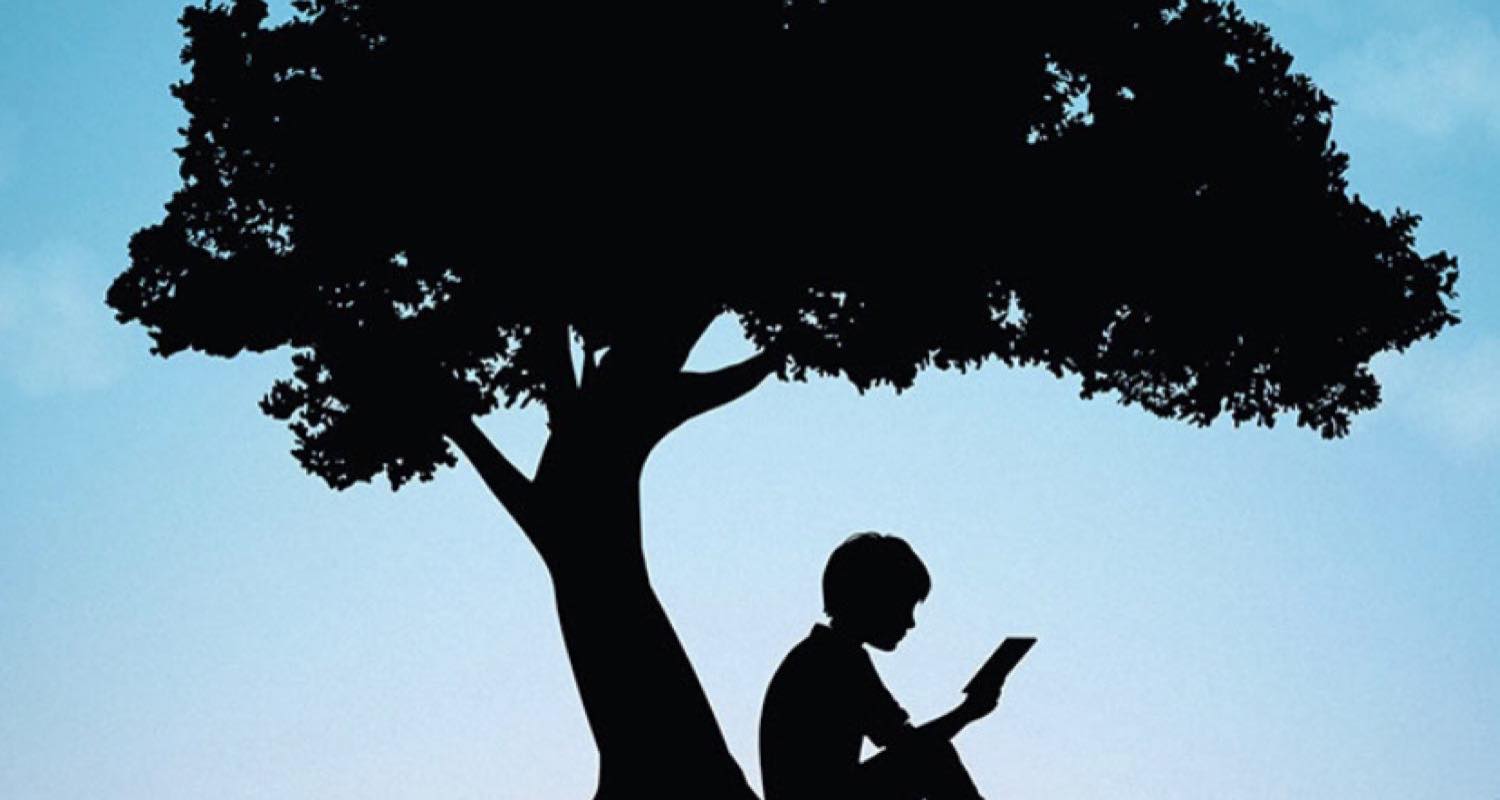
まず「NFCタグってなに」という方もいらっしゃれば「え、なんでKindleにNFCタグ貼るの?」という方もいらっしゃるとおもいますが簡単にいうと
NFCってなに?
NFCは「Near Field Communication(近距離無線通信)」の略語でかざすだけで簡単に操作が行えたりデータのやりとりができたりする通信規格。
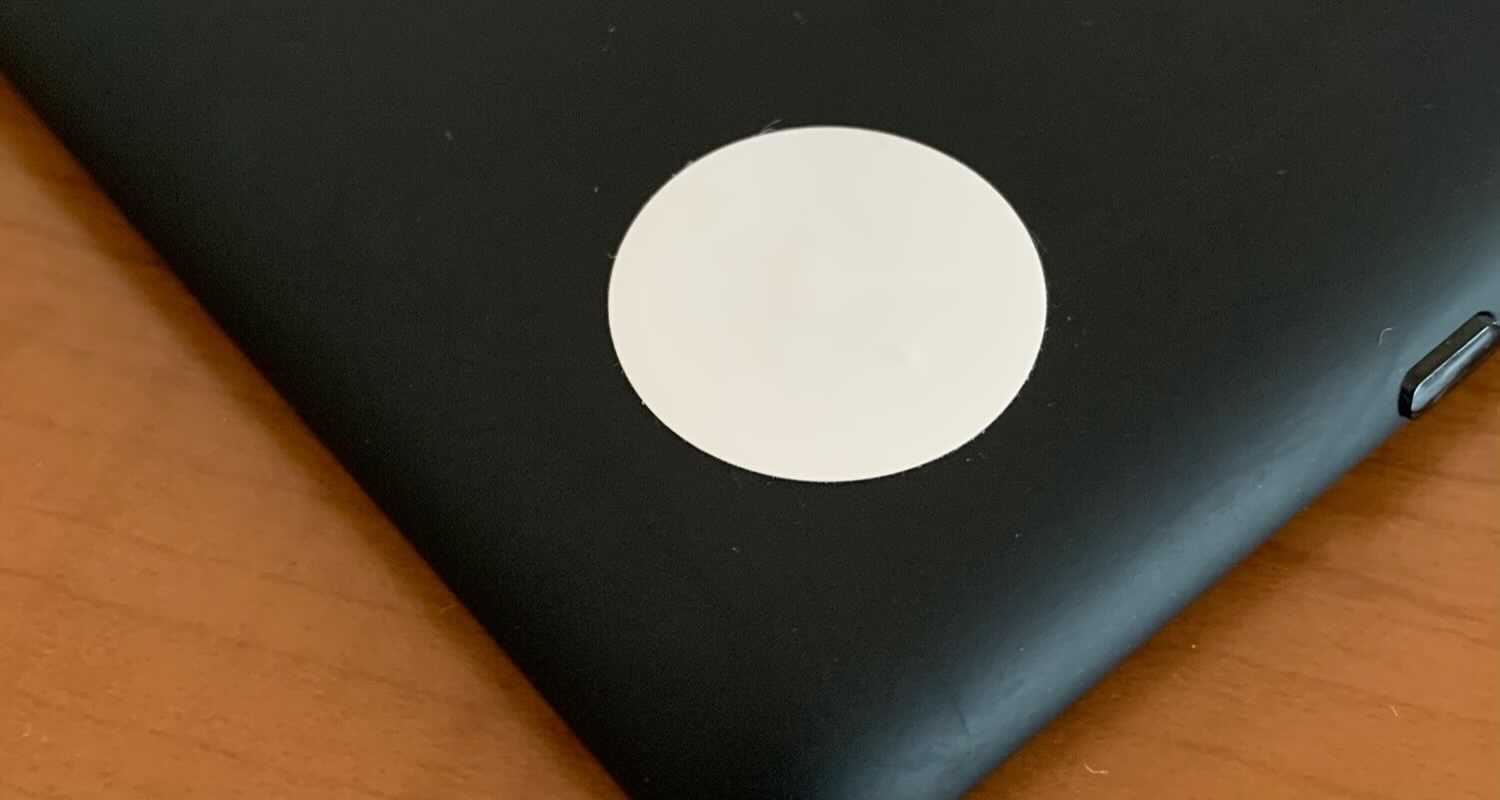
どうしてKindleに貼ったの?
背面が空いていたから(やばいやつの回答)
実際に貼ってみたところ見てわかるようにそもそものタグが薄いため、読書するための一連の動きに全く干渉しません。白色ということでデザイン的には致命的なダサさになりますが今後の工夫次第ではメリットだけを残せる予感がしています。厚みの干渉を乗り越えられればKindleのカバーも候補に挙がりますね。
KindleにつけたNFCタグをどうやって使っているのか
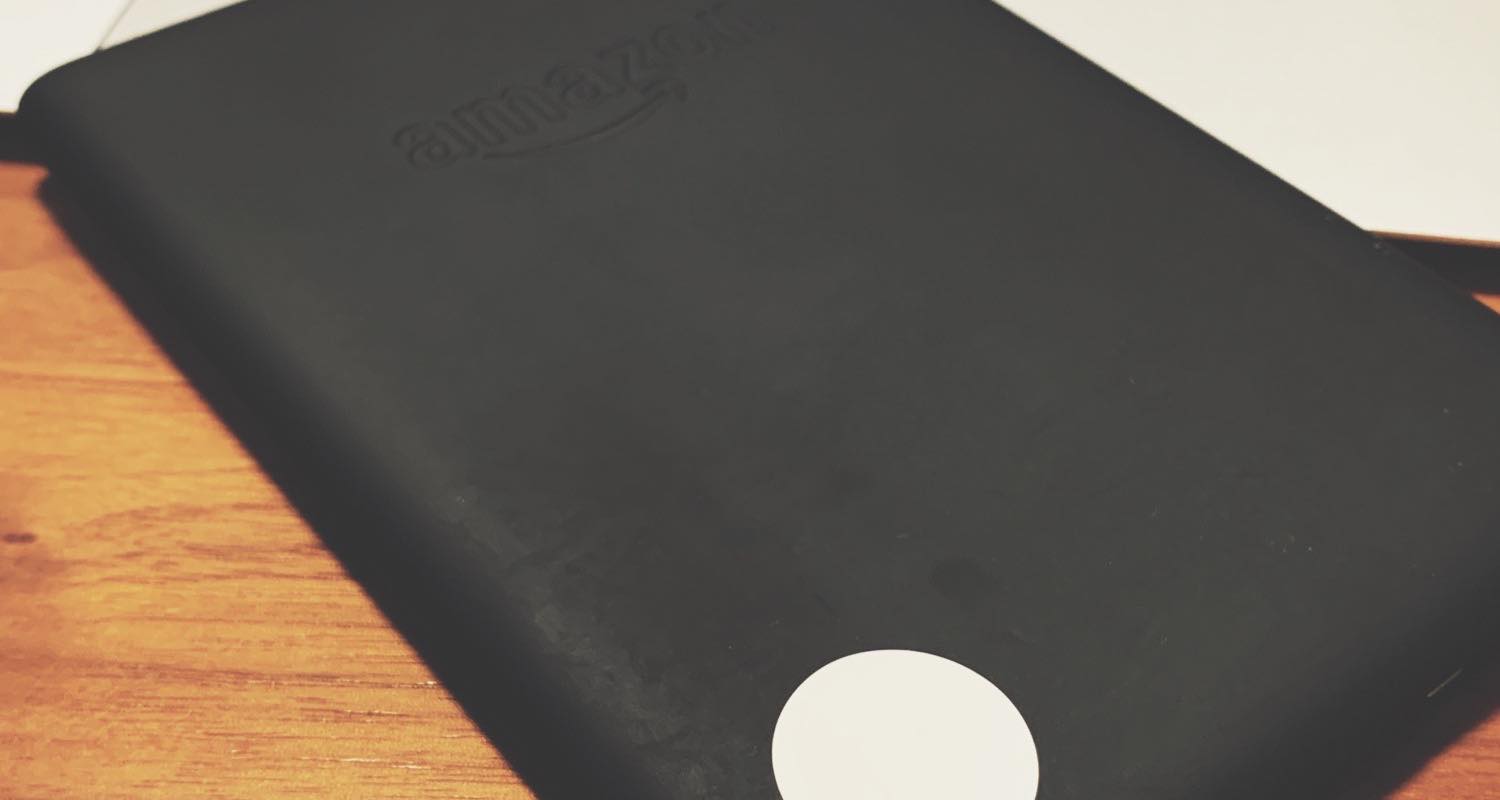
今回私がKindle背面にNFCタグを貼ったのは「iPhoneショートカット」の「オートメーション機能」を起動させて快適な読書空間を作るためでした。
そのためまずはiPhoneショートカットレシピからの作成。これは自分で好きにカスタマイズができるため、自分が一番快適だと思うレシピメニューを考えておきましょう。次の項目でサンプルはお渡しするので是非改良してみてください。
私のiPhoneショートカットレシピはこちら
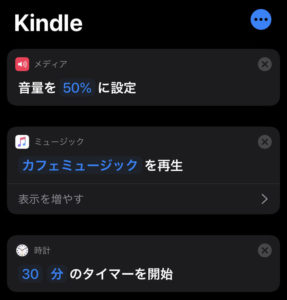
- 音量を50%に設定
- Apple Musicからカフェミュージックを再生
- 30分のタイマーを開始
これで30分間集中してカフェミュージックを聴きながら読書ができるという、まあ簡単なレシピです。今書きながら「おやすみモード」を追加して「通知を遮断する」のもいいなと思いました。あとで足しておきましょう。こうやって都度カスタマイズ・修正ができるのもiPhoneショートカットレシピのいいところ。